Jak blokować strony internetowe na iPhonie
Dla zapracowanego rodzica nie zawsze możesz być w pobliżu, aby chronić swoje dzieci przed złem świata. Obejmuje to, co mogą, a czego nie mogą oglądać online za pomocą urządzeń mobilnych. Możliwość blokowania niektórych stron internetowych na telefonie nie dotyczy wyłącznie iPhone'a, ale przy tak wielu dzieciach, które obecnie używają ich religijnie, może to być świetne miejsce na rozpoczęcie.
Zapewnij(Assert) większą kontrolę nad zawartością, do której Twoje dziecko ma dostęp, korzystając z wbudowanej funkcji systemu iOS. Filtr treści dla dorosłych pozwoli Ci zablokować wszystkie obrazy i wyskakujące okienka, które nie są bezpieczne dla oczu Twojego dziecka, a także umożliwi ręczne dodawanie adresów URL(URLs) do dowolnych witryn, które uważasz za niebezpieczne.

Nie ma potrzeby cofania się i uzyskiwania dostępu do ustawień każdej przeglądarki, ponieważ te ograniczenia będą dotyczyć wszystkich dostępnych przeglądarek, w tym Safari , Chrome i Firefox . To świetna wiadomość dla rodziców posiadających zaawansowane technologicznie dzieci urodzone w erze cyfrowej, które mogą próbować obejść blokadę witryny.
Czytaj dalej, aby dowiedzieć się, jak blokować strony internetowe na iPhonie dziecka.
Blokuj strony internetowe na iPhonie za pomocą funkcji czasu przed ekranem(Block Websites On iPhone Using The Screen Time Feature)
Podstawową funkcją iOS, której będziemy się tutaj przyglądać, jest Czas(Time) przed ekranem . Ta funkcja śledzi wykorzystanie wszystkich aplikacji na iPhonie i umożliwia ustawienie ograniczeń dla niektórych aplikacji i blokowanie określonych witryn.
- Aby rozpocząć, uruchom aplikację Ustawienia(Settings) i dotknij Czas przed ekranem(Screen Time) , aby uzyskać dostęp do opcji. Istnieje duże prawdopodobieństwo, że jeśli robisz to po raz pierwszy, musisz włączyć Czas przed ekranem(Screen Time) .
- Zapyta się, czy iPhone jest dla Ciebie, czy dla Twojego dziecka, więc wybierz Dziecko(Child) .
- Stuknij opcję Ograniczenia dotyczące treści i prywatności(Content & Privacy Restrictions) , aby wyświetlić menu różnych usług. Włącz tę funkcję, stukając przełącznik w kolor zielony.
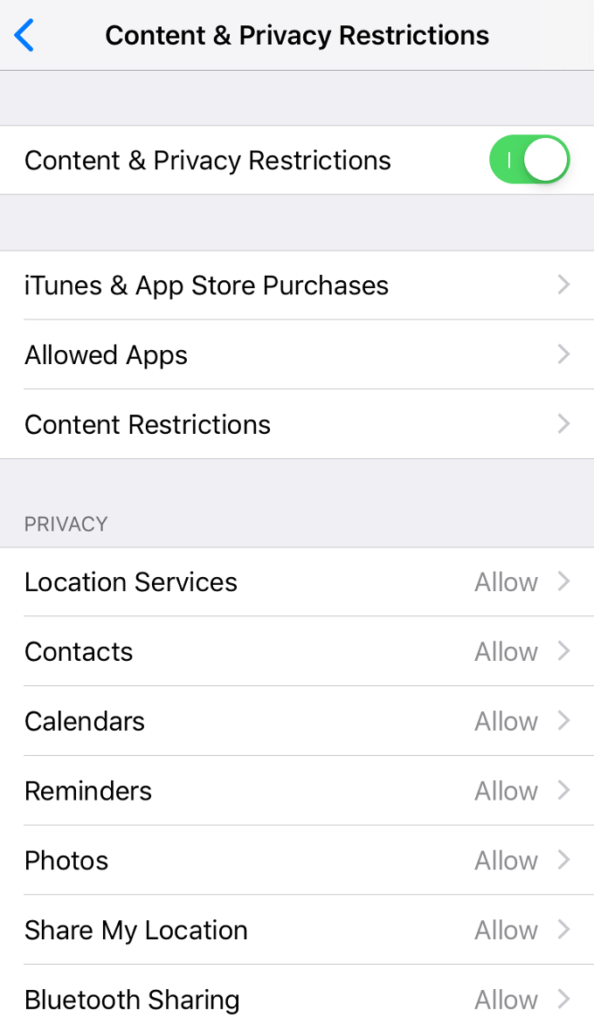
- Teraz możemy zacząć nakładać ograniczenia na treści online Twojego dziecka. Dotknij Ograniczenia dotyczące treści(Content Restrictions) i wybierz Treść internetowa(Web Content) . Tutaj możesz wybrać między Ogranicz witryny dla dorosłych(Limit Adult Websites) lub Tylko dozwolone witryny(Allowed Websites Only) .
- Wybierając opcję Ogranicz witryny dla dorosłych(Limit Adult Websites) , będziesz mógł ręcznie wstawić witryny, które chcesz zablokować lub zezwolić. Tylko dozwolone witryny internetowe(Allowed Websites Only) zawierają listę witryn przyjaznych dzieciom, takich jak Disney , Discovery Kids , HowStuffWorks itp.
Wszystkie inne witryny zostaną zablokowane po wybraniu tej opcji, więc dodawaj inne witryny, takie jak YouTube lub Facebook , tylko wtedy, gdy Twoje dziecko je ogląda.
iOS 11 lub wcześniej(iOS 11 Or Earlier)
Poprzednie instrukcje były przeznaczone dla użytkowników iOS 12+. Dla każdego, kto używa wcześniejszych wersji systemu iOS, funkcja Czas przed ekranem(Screen Time) nie istnieje, więc aby osiągnąć podobny cel, będziesz musiał podjąć różne kroki.
- Dla tych, którzy korzystają z iOS 11, możesz uruchomić Ustawienia(Settings) i przejść do zakładki Ogólne .(General)
- Stąd przejdź do Ograniczeń(Restrictions) i Włącz ograniczenia(Enable Restrictions) , podając dwukrotnie hasło do iPhone'a.
- Przejdź do Dozwolonych treści(Allowed Content) i dotknij Witryny(Websites) , aby uzyskać dostęp do ustawień. Dostarczone menu pozwoli Ci dodać dowolne określone adresy URL(URLs) , które chcesz zablokować, i oferuje te same opcje ograniczania treści dla dorosłych(Limit Adult Content) i tylko dozwolonych witryn internetowych(Allowed Websites Only) , które oferuje iOS 12.
Czas przed ekranem dla rodziny(Screen Time For Family)
Rodzinna wersja funkcji Czas(Time) przed ekranem jest przeznaczona dla użytkowników systemu iOS 12+ i jeszcze bardziej ułatwia ustawianie kontroli rodzicielskiej na iPhonie Twojego dziecka. Możesz dodać wszystkie istniejące identyfikatory Apple ID(Apple IDs) do kont swojego dziecka, co pozwoli Ci śledzić wszystkie jego nawyki przeglądania i korzystanie z telefonu bezpośrednio z własnego urządzenia. Możesz nawet utworzyć konto dla swojego dziecka, używając swojego urządzenia i synchronizując je z iPhonem lub iPadem.

Dzięki temu systemowi nie będziesz już musiał wydzierać dziecku iPhone'a tylko po to, aby wprowadzić kilka niezbędnych zmian lub ograniczeń w urządzeniu. Możesz zdalnie i bezstresowo blokować strony internetowe w telefonie.
Ta opcja wymaga posiadania konta Family Sharing i można ją skonfigurować za pomocą funkcji Czas(Screen Time) przed ekranem . Po prostu(Just) wybierz opcję Ustaw czas przed ekranem dla rodziny(Set Up Screen Time for Family) na karcie Czas przed ekranem(Screen Time) i postępuj zgodnie z instrukcjami wyświetlanymi na ekranie dla istniejącego lub nowo utworzonego konta.
Dodatkowe ograniczenia(Additional Restrictions)
Czas(Time) przed ekranem służy nie tylko do blokowania określonych witryn. Funkcji Przestoju(Downtime) można użyć do ustalenia harmonogramu połączeń telefonicznych, a także do nałożenia ograniczeń na połączenia telefoniczne i korzystanie z aplikacji.
Ustawiając „przestój” w telefonie, w ustawionym okresie dla użytkownika będą dostępne tylko połączenia i dozwolone aplikacje. Możesz nawet ustawić ograniczenie typu dozwolonych aplikacji.
- Stuknij w Limity aplikacji(App Limits) , wybierz Dodaj limit(Add Limit) , a następnie wybierz kategorię aplikacji, którą chcesz ograniczyć.

- Stuknij Dalej(Next) i ustaw minutnik z żądanymi godzinami i minutami, które Twoim zdaniem są niezbędne, aby ograniczyć uprawnienia Twojego dziecka do iPhone'a. Możesz nawet dostosować dni tygodnia, w których ograniczenia mają obowiązywać. Koniec z całonocnymi grami w gry mobilne w wieczory szkolne lub rozmowami ze znajomymi po godzinach pracy przez WhatsApp i Messenger .

- Gdy wszystko zostanie skonfigurowane zgodnie z Twoimi upodobaniami, po prostu naciśnij Dodaj(Add) i gotowe.
Kolejną warstwą ochrony, którą można narzucić na wszystkie dodane ograniczenia, jest użycie kodu czasu przed ekranem. (Time)Zapewni to, że Twoje dziecko nie będzie mogło zmienić ustawień – o ile nigdy nie pozna hasła.
Stuknij opcję Użyj kodu czasu przed ekranem(Use Screen Time Passcode) i wybierz czterocyfrowy kod do użycia. Będziesz musiał użyć tego kodu za każdym razem, gdy chcesz wprowadzić zmiany w Czasie(Time) przed ekranem , więc upewnij się, że go zapamiętasz. Tylko(Just) nie strzelaj sobie w stopę, używając tego samego hasła, które jest wymagane do odblokowania telefonu.
Related posts
Jak blokować strony internetowe w Chrome Mobile i na komputerze?
Jak blokować strony internetowe w Google Chrome
Jak blokować strony internetowe w systemie Windows za pomocą pliku Hosts?
Edytuj plik hostów systemu Windows, aby blokować lub przekierowywać strony internetowe
Jak zablokować niektóre witryny w wynikach wyszukiwania Google?
5 najlepszych gier na iPhone'a [2020]
9 poprawek, gdy latarka iPhone'a nie działa
Jak robić profesjonalne zdjęcia za pomocą iPhone'a?
Jak naprawić iPhone'a, który nie dzwoni dla połączeń przychodzących?
Biały ekran iPhone'a: co to jest i jak to naprawić
Jak wykonać kopię zapasową iPhone'a na komputerze Mac
Jak naprawić „iTunes nie mógł połączyć się z tym iPhonem. Brak wartości” Błąd
Jak naprawić iPhone Hotspot nie działa w systemie Windows?
Jak naprawić „Wystąpił błąd podczas ładowania wersji tego zdjęcia o wyższej jakości” na iPhonie?
Włącz aplikację Cloud Backup dla Microsoft Authenticator na Androida i iPhone'a
Nie możesz usunąć aplikacji na iPhone'a z powodu 3D Touch?
Co zrobić, gdy mikrofon iPhone'a nie działa?
Jak przełączyć się z Windows Phone na iPhone'a: Przewodnik krok po kroku
Nie możesz znaleźć swojej drukarki AirPrint na iPhonie? 11 sposobów na naprawę
iPhone nie odbiera SMS-ów? 8 sposobów na naprawę
